本教程向朋友们介绍利用3ds Max打造真实版梵高呐喊。教程难度中等,在制作前首先要脑海中构建制作步骤:一、概述 二、在3ds Max中所作的准备 三、在ZBrush中建模 四、3ds Max 五、Photoshop

下面我们开始制作:
一.概述 我使用了几个软件来创建“疯狂”这个作品中的角色。基础的网格是在3D Studio Max 8中创建的,我试图捕捉伴随着尖叫的面部表情,抓住人物在一瞬间看到某个可怕地东西时恐惧的表情。一些可能会改变人一生的一些东西。为了展现出这种恐惧的效果,我决定不仅仅给模型添加一个合适的面部表情,而且整个身体的姿势也要适合这个表情,达到整体的给人恐惧的感觉。(图01)
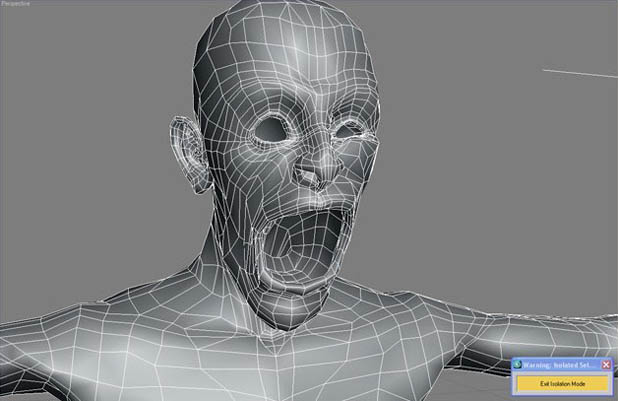
图01 二.在3ds Max中所作的准备 我先是将角色的姿势设置成为“T”字型的,这方便我们后面的修改工作。注意细节的地方,我只是设计了他的上半身的部分,腰部以下完全不用考虑。我最初的设想是要做一个半身像的。最后,我选择了一个比较接近的框架,仅仅只有头部的部分是可以被看到的。此外,我分别对眼睛、舌头、牙龈和牙齿进行建模,然后,在重置XForm 后,我开始将虚拟骨骼应用到我的角色上面。接着将MAX里面的虚拟骨骼动画系统应用到每根骨头上来给他们制造一个近似造型的效果。这样可以促进骨骼摆动。下一阶段是皮肤修改器,这一阶段你可以通过改动骨骼来修改网格。我们在stack里面勾选上皮肤修改器,在他的选项中,我们添加骨骼,并选中所有的骨骼,开始进入下一步:摆动。这个过程要用到“编辑封装线”这个按钮。我采用的方法是沿着网格线绘制封装线。在绘制选项,我设置MAX的强度为0.15,MAX 的尺度为0.5 。沿着网格线绘制,我适当的摆动了下骨骼。蓝色部分的区域标识着在网格上,这部分对骨骼的影响最小(大概是0.1)。红色部分显示是影响最大的(大概 1.0左右)。所有的中间的颜色,如黄色或橙色,显示所有匹配值在0.1 ~ 1.0之间。然后我删除身体的下部,并摆动一下,导入到Zbrush中(图02、03、04)。

图02
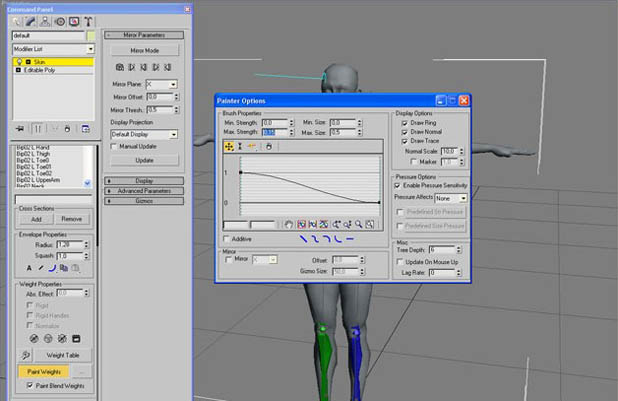
图03
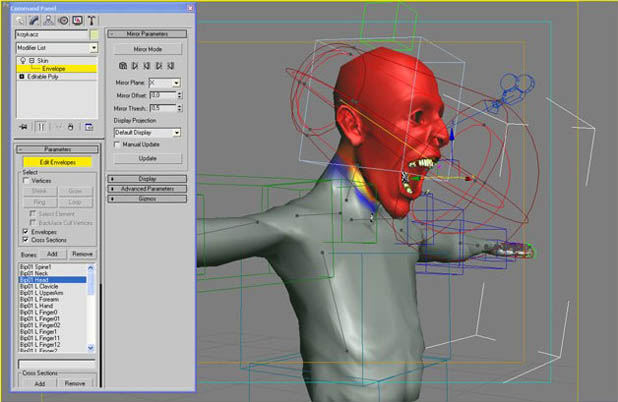
图04
【3ds Max打造真实版梵高呐喊】相关文章:
